La convivenza tra iOS ed i servizi offerti da Google è da sempre un hot-topic tra le pagine dell’Atomo del Male.
Dopo molte richieste, e qualche esperimento, ecco la guida aggiornata che tanti aspettavano su come sincronizzare contatti e calendari di Google con iCal e la rubrica dell’iPhone.
Calendari - sincronizzare Google Calendar e Calendar dell’iPhone
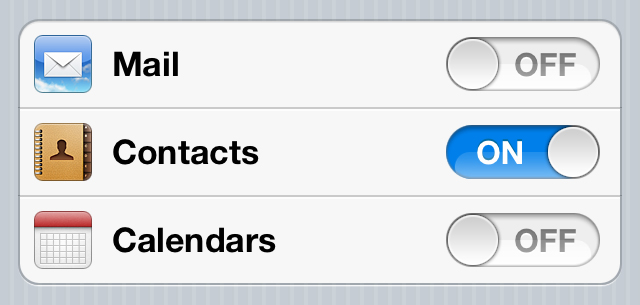
Con l’aggiornamento alle nuove versioni di iOS, la procedura per impostare la sincronizzazione tra Google Calendar e il Calendario dell’iPhone è diventata ancora più semplice.
Dalla versione 5 di iOS è possibile sincronizzare mail, contatti e calendario tramite lo stessa procedura, utilizzando il proprio account di Google (gMail).
Come potete immaginare, la procedura richiede che l’iPhone possa accedere a internet, connessione 3G o Wi-Fi che preferiate, una volta connessi:
-
Andate su “Impostazioni” e selezionate “Mail, contatti, calendari” e, nella schermata seguente, “Aggiungi Account”;
-
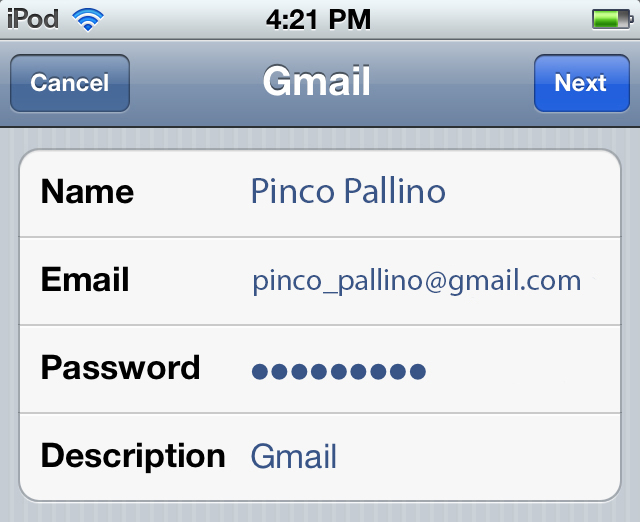
Inserite il vostro account gMail e la password, mettendo quello che preferite alla voce “descrizione”, e.g. “gMail”;
-
Selezionate “Avanti” e attivate i servizi che volete siano sincronizzati – come avrete capito, potrete scegliere tra mail, contatti e calendari. Una volta selezionati i servizi che preferite, potete uscire dalle impostazioni;
-
Aprite il Calendario dell’iPhone, dovreste vedere la tipica iconcina animata di caricamento in alto a sinistra (a fianco del segnale di rete telefonica, per capirci) e dopo poco vi appariranno gli appuntamenti del vostro calendario di Google Calendar. Sincronizzare gli altri calendari di Google Calendar
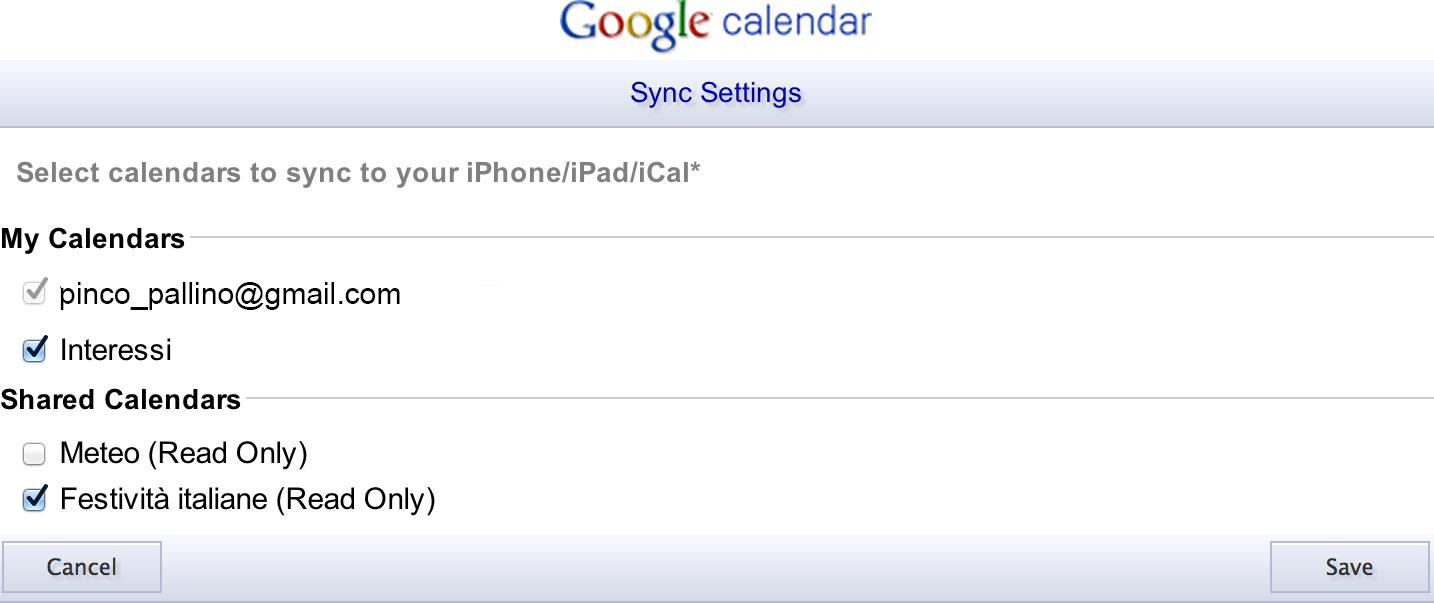
Per abilitare la sincronizzazione degli altri calendari che avete su Google Calendar, oltre al principale, è necessario fare un paio di step successivi.
-
Andate all’indirizzo https://www.google.com/calendar/iphoneselect;
-
Loggatevi con il vostro account gMail (lo stesso usato nella procedura di prima);
-
Spuntate i calendari che volete siano sincronizzati con il vostro calendario dell’iPhone
-
Ripetete il punto 4 della procedura descritta sopra.
Semplice, no?
Avete incontrato dei problemi?
Non riuscite a completare la procedura?
Non esitate a fare domande e dirci la vostra nei commenti.